Подключение к планшетам на ОС Андроид
Доступ к модему МегаФона с планшетов устанавливается сложнее, чем к ПК, для создания такого подключения пользователю придется потрудиться.
Если пользователю не обязательно нужно само соединение двух, а важно получить доступ к сети на планшете то можно сделать это не отключая модем от ноутбука, с помощью создания точки доступа, и присоединения к ней на своем Android-планшете по сети Wi-Fi. Таким образом, пользователь получает одновременный доступ к сети с двух устройств сразу, а при желании — даже большего количества
Сложность создания такого подключения в первую очередь зависит от технологических возможностей планшета. Речь идет о наличии у устройства поддержки подключения к нему внешних модемов. Если такая возможность у планшета есть, то соединить его с модемом возможно при использовании специального кабеля, формата OTG. Он продается в любом магазине электроники или точке продаж салонов связи. В этой ситуации, установка напоминает аналогичное действие с ноутбуком – планшет после подключения автоматически синхронизируется с модемом, на него устанавливаются необходимые драйвера, и после перезагрузки устройства возможно осуществлять вход в сеть.
А вот в ситуации, когда планшет не обладает технологической функцией подключения внешних модемов, то тут пользователю придется искать варианты.
Иногда, соединить устройства и синхронизировать их работу не удается по той причине, что первоначально, при подключении модема, он распознается как виртуальный оптический диск, на котором расположено ПО и драйвера, устанавливаемые на компьютер. На планшеты естественно не устанавливаются оптические дисковые носители, поэтому логично, что устройство просто не может определить подключенный к нему модем. Для планшета модем остается неизвестным оборудованием, ассоциаций с которым в системе просто нет. Задача пользователя в этой ситуации – сделать так, чтобы модем, подключаемый к планшету распознавался именно в качестве модема. Сделать это возможно при использовании компьютерной программы 3GSW следующим образом:
Некоторые планшеты также ошибочно распознают подключенный модем в качестве flash-накопитель. Система принимает модем за обычную флеш-карту. Из этой ситуации так же есть выход – использование программы под названием HyperTerminal:
Если модем до этого распознавался планшетом, как стандартный flash-накопитель, вместо обнаружения именно подключенного устройства для работы с Интернет-подключением, то данный способ должен помочь устранить проблему, и после подключения соединение успешно устанавливается автоматически.
Также, в зависимости от конкретного производителя и марки имеющегося, он может не поддерживать автоматическую установку настроек подключения модема. В этой ситуации уже на сам планшет нужно установить специальную утилиту «PPP Widget» (распространяется бесплатно через PlayMarket)
Важно, что для ее установки и корректной работы обязательно нужно иметь на устройстве Root-права администратора. В зависимости от планшета, получить их возможно различными способами
Однако, к получению Root-прав стоит отнестись с осторожностью, ведь это может привести к потере данных на планшете и его флеш-карте или даже вовсе его выходу из строя. Более подробно можно узнать из инструкции к планшету, на сайте производителя или в иных источниках (на специальных форумах)
В установленной на планшет программе нужно вручную прописать необходимые настройки нового подключения (номер дозвона, логин, пароль и APN).
Использование одного из данных способов или их комбинации (в зависимости от причины невозможности подключения) должно помочь в вопросе как подключить через модем МегаФон 3G или 4G интернет на планшет.
Установка программного обеспечения
При помощи модема вы можете пользоваться мобильным интернетом на своем ноутбуке. Этот гаджет похож на обыкновенную флешку. Специальная программа инсталлируется в автоматическом режиме, она вшита в устройство. Чтобы осуществить процедуру установки, вам требуется сделать следующее:
- Подключить к разъему модема сим-карту Мегафон.
- Найти на ноутбуке свободный USB-порт и подсоединить к нему модем.
- Дождаться, пока система определит устройство, и запуск начнется автоматически.
Вот такие простые действия необходимо сделать перед началом установки программного обеспечения.
Web-интерфейс
После того, как вы произвели стыковку модема Мегафон с ноутбуком, требуется инсталлировать драйверы:
На дисплее вы увидите меню для активации.
Вам необходимо указать путь, где будут сохранены программные файлы и сделать подтверждение запуска.
После начнется загрузка.
Далее, как завершится инсталляция, вам нужно произвести перезагрузку ноутбука и после этого изменения смогут вступить в силу.
На рабочем столе вы увидите ярлык, его требуется запустить. Появится окно интерфейса устройства и вам нужно нажать на клавишу подключения к интернету.
Если инсталляция драйверов автоматически не запустилась, сделайте эту процедуру вручную. Это может произойти, если система не увидела подсоединенного устройства. Далее следуйте такой инструкции:
- Вам нужно открыть «Панель управления» ноутбука.
- Из появившегося списка выберите «Диспетчер устройств».
- Если модем система не опознала, то он будет выглядеть в виде вопросительного знака. Нажмите по нему правой клавишей мышки и войдите в графу «Установка драйверов вручную».
- Далее укажите место, где будет располагаться ПО. Если нужный файл отсутствует, скачайте его из сети, сопоставив марку, а также модель устройства.
Перезагрузите систему и осуществите подключение повторно.
Для того, чтобы начать работу, вам требуется активировать модем. Обычно это делает при покупке консультант в салоне связи. Если он этого не сделал, выполните активацию устройства вручную. Для этого нужно сделать следующее:
- Когда вы войдете в сеть впервые, система в автоматическом режиме переправит вас на страничку для регистрации.
- Далее вам нужно ввести свои личные данные: ФИО, серию, номер паспорта, дату, а также место, где вы родились, PUK-код.
- После подтвердите введенную информацию.
Опции для выгодного интернета
Некоторые тарифные планы ПАО «МегаФон» вообще не включают пакеты интернета или специально предложены абоненту пустыми. В таких случаях используйте дополнительные опции.
Безлимит на соцсети, музыку и Youtube
В рамках нескольких дополнительных опций и полноценных тарифов вы получаете безлимитное использование облачных хранилищ, почтовых, социальных сетей, музыкальных и видео сервисов.
Среди дополнительных опций ПАО «МегаФон» есть и отдельные, предназначенные исключительно для безлимитного доступа к сервисам:
- Мессенджеры+. В рамках опции вы получите безлимитный доступ к WhatsApp, Viber, eMotion, Facebook Messenger и ТамТам за 2 рубля в сутки.
- Видео+. В рамках опции вы получите безлимитный доступ к YouTube, Rutube, Vimeo и Мегафон ТВ за 6,5 рубля в сутки. 4 фильма и 50 каналов Мегафон ТВ включены в опцию.
- Социальные сети. В рамках опции вы получите безлимитный доступ к ВКонтакте, Одноклассники и Facebook за 4 рубля в сутки.
Опция «Твой интернет»
На конец октября 2019 года ПАО «МегаФон» предлагает абонентам дополнительные опции линейки «Твой интернет». В зависимости от стоимости меняется только объем предоставляемого трафика.
Таблица 3 – Абонентская плата за трафик с линейкой «Твой интернет» от ПАО «МегаФон»
| Количество ГБ | Месячная абонентская плата, рублей | Бонусные опции, включенные в набор услуг |
| 7 | 300 | 50 телевизионных каналов, интернет-трафик МегаФон ТВ не тарифицируется |
| 15 | 400 | Включенное в предыдущий пакет, а также пакеты сериалов и кино на полгода |
| 30 | 700 | Включенное в предыдущий пакет, сериалы и кино предоставляются на 1 год |
| 50 | 1000 | Безлимитный трафик ночью, 50 каналов, более 400 сериалов и более 1500 фильмов на МегаФон ТВ |
Дополнительно к описанному, ПАО «МегаФон» предлагает бонусные услуги для набора «50 ГБ». Итоговый набор услуг зависит от того, к какому устройству вы его подключаете:
- при подключении к смартфону МегаФон дает только пакет интернета;
- при подключении к планшету, МегаФон бонусом к интернету предлагает бесплатный доступ к навигационным приложениям, облачным хранилищам данных, социальным сетям, почтовым, музыкальным и видеосервисам;
- при подключении к USB-модему, МегаФон бонусом к интернету предлагает безлимитный доступ к облачным хранилищам Mail.ru Облако, Яндекс Диск, Dropbox (Windows) и iCloud (iOS).
Ночной безлимит для набора «50 ГБ» актуален с 1.00 до 06.59 по местному времени.
Доступ к бесплатным сервисам, описанным выше, не тарифицируется, только если:
- вы не используете для доступа анонимайзеры, неофициальные приложения или VPN-каналы;
- вы не используете браузер Opera или иное ПО, которое работает в режиме компрессии данных.
Если вы израсходуете трафик в рамках опции «Твой интернет», Мегафон запустит автопродление, за 240 рублей вам добавят 1 ГБ трафика.
Отключение тарифной опции также невозможно через USSD-команду. Способы отключения аналогичны способам подключения.
Стоимость услуг линейки отличается в зависимости от региона. Например, для Москвы и Московской области на октябрь 2019 года цены на 300 рублей больше, чем указаны выше.
Опция «Продли интернет»
Дополнительные опции для продления интернета индивидуальны для каждого тарифного плана и дополнительной услуги. В зависимости от этого меняется как стоимость опции, так и объем добавленного трафика.
Есть и общие услуги по продлению скорости. К примеру, за 350 рублей вы сможете увеличить пакет трафика на 5 ГБ. Для этого наберите USSD-команду *370#, отправьте «ДА» на номер 05009062 или позвоните на него.
Частые ошибки
Действительно, при работе с устройством иногда происходят ошибки. Их необходимо устранить, в противном случае зайти в сеть не получится.
В большинстве случаев с проблемой можно справиться самостоятельно. Если появилась проблема, не описанная в инструкции, следует обратиться к оператору.
Существует огромное количество ошибок, которые могут возникнуть, когда модем мегафон 3G или 4G не подключается к интернету.
Подключение разорвано
К наиболее частым проблемам относится ошибка, когда появляется сообщение «Соединение прервано». Чтобы восстановить доступ, нужно проанализировать проблему. Причин отключения несколько, а вариант решения может быть даже один:
- недостаток средств на балансе. Решение: пополнить счет. Доступ будет восстановлен в течение 5 мин после поступления средств;
- слабый сигнал. Решение: открыть карту, проверить зону покрытия. Для усиления сигнала можно попробовать использовать удлинительный кабель USB или антенну;
- неправильно заполненный профиль в интернет-приложении Мегафон. Решение: заполнить профиль правильного, для этого необходимо запустить приложение интернет Мегафон, а затем перейти в «Инструменты». На следующем шаге открыть «Профиль», он расположен в разделе «Настройки», заполнить поля:
- имя подключения – любое;
- APN-Internet и выбрать «статически»;
- номер дозвона – * 99 #.;
Нет устройства
Бывает, что роутер не определяется ноутбуком или ПК. Решение: изменить настройки:
- u открыть раздел «Параметры», находящийся в «Инструменты»;
- u изменить параметр RAS на NDIS или наоборот;
- u кликнуть «ОК». После проделанных манипуляций доступ к сети должен восстановиться.
Если самостоятельные действия проблему не решили, необходимо обратиться к оператору или специалисту.
Безлимитный доступ
Для переносных компьютеров лучше выбрать максимум, чтобы иметь более широкий набор услуг.
Преимущества ТП XL для модемов и USB беспроводных роутеров:
- Ночью безлимит на использование в любых целях – с 1 до 7;
- В месяц доступно 30 Gb;
- Месячная плата – 1300 рублей;
- Скорость – 64 кб/сек;
- Плюс просмотры кинофильмов на МегаФонТВ.
Этот вариант больше подойдет тем, кто много работает на ПК по ночам или тратит время на кино и сериалы онлайн, пока все спят. Ночной сеанс не ограничен, поэтому можно скачивать файлы любого размера без лимитов.
Чтобы активировать XL, введите *236*5# или пошлите смс на 0500-91-25 с текстом ДА. Чтобы выключить его, слово меняется на НЕТ.
Пакет L подходит для планшетов или лэптопов. В первом случае дается не только 20 Гб интернета, но и бесплатное пользование сервисами – облаком на сервере, соцсетями, почтой и навигацией. Модемная симка получит дополнительное облачное хранилище. Также можно смотреть в отличном качестве 4 фильма в месяц на МегаФонTV.
Безлимит дается на сервисы с музыкой и видео – Youtube, BOOM, Звук, Яндекс.Музыка, все популярные социальные сети для чата и ведение страниц. Облачные хранилища Яндекс.Диск, iCloud и другие помогут сохранять и делиться файлами без подсчитывания мегабайтов для оплаты. Стоимость – 900 руб./мес.
Чтобы включить услугу, шлите «Да» на техномер 0500-91-24 или набирайте *236*4#.
Настройка роутера с модемом от Мегафона
Чтобы подключиться к маршрутизатору, нужно лишь нажать на нем клавишу WPS, после чего ввести на ноутбуке, смартфоне или другом сетевом устройстве пароль «12345678». Доступ к Интернету получен. Однако может потребоваться настроить роутер под свои нужды. Для этого запускается обычный веб-браузер, в адресной строке которого вводится «http://192.168.10.1».
Доступны следующие пункты:
- В разделе «Настройки локальной сети» регулируются параметры DHCP-сервера. Задается определенный диапазон адресов. Сервер при желании можно полностью отключить.
- В подменю «Конфигурация мобильной сети» доступен выбор лишь между сетями 3G и 4G. Остальные поля редактировать нельзя.
- Во вкладке «Настройка Wi-Fi» изменяется конфигурация беспроводной сети. В поле «SSID» вводится ее название. Можно отключить вещание сети, тогда она не будет отражаться у других пользователей. Доступны и многие другие настройки, в том числе и режим шифрования.
- В разделе «Управление» задается пароль для входа в панель с настройками роутера. Там же есть очень важный пункт меню «Резервирование/Восстановление». С его помощью создается файл с текущей конфигурацией, который можно при необходимости загрузить в профиль.
Этапы настройки
1. Берем ваш USB-модем от оператора мобильного интернета и вставляем и вставляем его в USB порт на роутере, а кабель Ethernet (или патчкорд), который идет в комлпекте с роутером, первым концом в разъем LAN на роутере, вторым — в сетевую карту вашего компьютера.
2. На вашем персональном компьютере (под управлением Windows 7) заходим в раздел сетевых настроек, делаем это по такому пути: Пуск => Панель Управления => Сеть и Интернет => Центр управления сетями и общим доступом => Управление сетевыми подключениями => Изменения параметров адаптера.
Нажимаем правой кнопкой мыши по пункту «Подключение по локальной сети» далее «Свойства» потом в пункт меню Протокол Интернета который «TCP/IPv4» и выбираем следующие пункты «IP автоматически» и «DNS сервера автоматически»
Сохраняем, нажимаем «ОК».
3. На роутера (с его обратной стороны) находим IP адрес, который используется для входа в админку роутера (как правило это — 192.168.0.1), и доступы (зачастую login:admin, password: admin)
4. Открываем ваш любимый браузер и пишем там где адресная строка — 192.168.0.1 (или тот другой, который указан на роутере), и залогиниваемся.
5. Смотрим на меню роутера и находим пункт «USB модем» ( или может быть 3G/4G или настройка USB и т.п. варианты), активируем его и вводим в указанные на изображении поля данные для вашего оператора.
Приведу список настроек для большинства мобильных операторов, но напомню актуальные настройки ищите у своего мобильного оператора.
Мегафон
APN: internet Номер доступа: *99# или *99***1# Имя пользователя: gdata (не обязательно) Пароль: gdata (не обязательно)
Билайн
APN: internet.beeline.ru или home.beeline.ru Номер доступа: *99# или *99***1# Имя пользователя: beeline Пароль: beeline
Смартс
APN: internet.smarts.ru Номер доступа: *99# или *99***1# Имя пользователя: internet (не обязательно) Пароль: internet (не обязательно)
Билайн Украина
Точка доступа(APN): internet.beeline.ua Номер доступа: *99#, *99***1# или *99**1*1#для некоторых моделей телефона Пользователь: необязательный параметр – можно оставить незаполненным; Пароль: необязательный параметр – можно оставить незаполненным.
Киевстар
APN: Для абонентов предоплаченной связи — www.ab.kyivstar.net Для контрактных абонентов — www.kyivstar.net Номер доступа: *99# или *99***1#
Точка доступа: internet Номер дозвона: *99# Логин: (пусто) Пароль: (пусто) Строка инициализации модема (необязательно): AT+CGDCONT=1,»IP»,»internet»
Билайн (Beeline KZ)
Точка доступа: internet.beeline.kz Номер дозвона: *99# Логин: beeline Пароль: beeline Строка инициализации модема (необязательно): AT+CGDCONT=1,»IP»,»internet.beeline.kz»
Kcell-Activ
Точка доступа: internet Номер дозвона: *99# Логин: (пусто) Пароль: (пусто) Строка инициализации модема (необязательно): AT+CGDCONT=1,»IP»,»internet»
Некоторые модели роутеров поддерживают автоматическую настройку в зависимости от оператора мобильной связи.
Применяем настройки и перезагружаем роутер.
6. Открываем в меню роутера «Беспроводная сеть» и задаем следующие значения:
- SSID — имя вашей wifi сети.
- Защита вашей сети — WPA2-Personal
- Шифрование — AES или TKIP
- Пароль — секретный набор символов для Wi-Fi, не менее 8 символов.
7. Применяем и сохраняем настройки. Включаем ваш компьютер (с Wi-Fi модулем). Заходим в беспроводные соединения (в правом нижнем углу иконок Windows, там где часы). Ищем в списке вашу сеть и производит подключение.
8. Пьем чай, едим баранки — настройка закончена.
Как установить 4G модем Мегафон?
18.02.2014 12:56
 Довольно-таки сложно представить жизнь современного человека без мобильных устройств типа смартфона и планшета и без такого повседневного интернета, а сейчас уже и на скоростях 4G. Эта высокоскоростная сеть просто обволакивает весь мир. Почти каждый день на нашей планете появляется город, в котором теперь доступен полноценный высокоскоростной доступ в сеть.
Довольно-таки сложно представить жизнь современного человека без мобильных устройств типа смартфона и планшета и без такого повседневного интернета, а сейчас уже и на скоростях 4G. Эта высокоскоростная сеть просто обволакивает весь мир. Почти каждый день на нашей планете появляется город, в котором теперь доступен полноценный высокоскоростной доступ в сеть.
В большинстве случаев, для доступа в 4G интернет используются USB модемы, с помощью которых пользователи и абоненты мобильных операторов могут получить доступ в сеть практически с любых устройств, включая и планшетные компьютеры, работающие на операционной системе Андроид. В нашем материале мы предлагаем Вам ознакомится с тем, как можно установить и настроить 4g модем от оператора связи компании Мегафон для его успешной работы на вышеперечисленных устройствах.
И так, USB модемы с поддержкой стандартов связи 4G и LTE, среди которых M100-1, M100-3, M100-4 и M150-1, могут работать без всяких проблем на устройствах с операционными системами Windows 7, Windows 8, Windows 8.1, MacOS. Если же Вам требуется заставить работать модем на планшете на Android, то и это, в принципе, можно сделать, но обо всем по порядку.
Как установить 4G модем Мегафон на Windows 7 и Windows 8?
Если Ваш домашний компьютер, ноутбук или нетбук работает на одной из вышеуказанных операционок, то установить и настроить модем Вы можете следующим образом:
1. Распакуйте модем и купленную для него сим карту с тарифом для 4G интернета от Мегафон. Установите симку в модем согласно прилагаемой инструкции. Вставьте модем в свободный USB-порт своего компьютера.
2. После того, как запустится автоматическая установка программного обеспечения следуйте всем подсказкам установщика и не делайте ничего лишнего, так как программа сама установится.
3. Сразу же после установки Вам будет предложено запустить программу «Мегафон модем 4G», соглашайтесь и через некоторое время программа запустится.
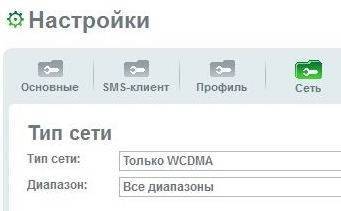 4. На основной лицевой панели Вы сможете увидеть качество принимаемого сигнала, а также тип сети, доступной для подключения: GPRS, EDGE, 3G или 4G LTE.
4. На основной лицевой панели Вы сможете увидеть качество принимаемого сигнала, а также тип сети, доступной для подключения: GPRS, EDGE, 3G или 4G LTE.
5. Если же Вы хотите пользоваться только доступов в 4G Мегафон, то Вам нужно зайти в настройки этого приложения еще не подключившись к интернету и в разделе «Сеть» установите галочку напротив «Только LTE» или «Только WCDMA» и «Все диапазоны».
6. Чтобы информация и настройки сохранились, рекомендуем Вам перезагрузить свой компьютер или ноутбук и снова запустить программу.
7. Нажмите «Подключиться» и пользуйтесь на здоровье.
Аналогичным образом настраивается модем и для устройств с операционными системами Windows Vista, XP, 2003 и 2000, только в настройках самой ОС нужно дополнительно включать режим совместимости.
Как установить 4G модем Мегафон на планшете?
Мало кто знает, но много, кто хочет, чтобы его планшет на базе ОС Android смог распознавать и выходить в интернет с помощью 4G модема от Мегафон. Сделать это можно следующим способом:
 – операционка Андроид не умеет распознавать составные устройства, коим является и модем, таким образом, пошукав в сети можно найти как можно отключить картридер и виртуальный привод DVD;
– операционка Андроид не умеет распознавать составные устройства, коим является и модем, таким образом, пошукав в сети можно найти как можно отключить картридер и виртуальный привод DVD;
– даже если Вам удалось сделать вышеописанную операцию, то теперь Вы можете стокнуться с другой проблемой – нестабильным интернет-соединением на планшете;
– у Вас периодически будет появляться и моментально исчезать пункт «ethernet», на который нужно попробовать успеть нажать. Если смогли, то сразу заходите в настройки IP-адреса и указывайте «статический», то есть ip-adres 10.0.0.10, mask 255.255.255.0, gateway 10.0.0.1 и dns 10.0.0.1.;- после этого включаем «ethernet» и пользуемся.
Скажем сразу, не все планшеты поддерживают не все USB модемы, таким образом, все проделанные Вами операции проходят на Ваш страх и риск и наш портал не несет никакой ответственности за проделанные Вами работы над своим оборудованием и программным обеспечением. Надеемся все же, что у Вас все получится и Вы легко настроите интернет на своем планшете с помощью USB модема 4G от Мегафон.
Всего доброго и до новых встреч.
Модем Мегафон и его преимущества
Роутер Мегафон можно смело назвать путевкой в интернет, помещающейся на ладони. Компактное устройство продуктивно работает и на ноутбуке, и на ПК.
Бывают ситуации (например, при наличии дач за чертой города), когда нет возможности пользоваться кабельным (проводным) интернетом. Тогда USB-модем Мегафон становится идеальным решением и чуть ли не единственным средством для выхода в интернет с ПК, планшета или ноутбука.
Гибкость – большое преимущество мобильного маршрутизатора, поскольку его можно перемещать и брать с собой в поездки и отпуск, потому что модем транслирует интернет-соединение на устройства либо через Wi-Fi, как мобильную точку доступа, либо через шнур, подключенный к компьютеру. Мобильные роутеры доступны во всевозможных моделях, размерах и ценовых диапазонах.
Модем Мегафон 4G
Говоря о роутере Мегафон 4G, стоит отметить его невысокую стоимость, которая сочетается с отличным качеством.
4G + от МегаФона – это:
- сверхбыстрый мобильный интернет – до 300 Мбит/с;
- широкая зона покрытия, она включает 63 региона Российской Федерации;
- выгодные тарифные возможности – доступ к интернету от 7 р./сут.;
- широкий выбор устройств, которые способны работать в сетях 2G, 3G, 4G +, не прерывая связи.
С помощью 4G + от МегаФона можно:
- в считанные секунды открывать любую веб-страницу;
- мгновенно скачивать фотографии, видео и музыку;
- в течение нескольких минут скачивать фильмы в качестве HD.
3G модем Мегафон
Беспроводной интернет может стать настоящей находкой в определенных случаях. 3G модем от Мегафон позволит иметь доступ в интернет по низкой цене. Даже в вечернее время, когда сеть перегружена устройство дает возможность смотреть фильмы и видео. Конечно, не стоит преувеличивать возможности 3G модема и, если Мегафон даже в телефоне не всегда стабилен, ожидать сверх скорости от роутера не стоит.
Подключение модема МегаФон к роутеру
Создание подключения модема к роутеру, как и в предыдущем случае зависит от технических характеристик имеющегося роутера. Если устройство не поддерживает подключение USB-модемов в целом, то создать подключение никак не удастся. Некоторые роутеры частично поддерживают создание подключения с USB-модемами, работая с определенными их моделями. Такую информацию можно уточнить на сайте производителя роутера.
Если же устройство поддерживает соединение с USB-модемами, то для создания связи достаточно соединить модем и роутер с помощью USB-кабеля. Подойдет любой кабель, идущий в комплекте с любым мобильным устройством или планшетом.
В зависимости от модели роутера, возможно применение ручной настройки. Для этого необходимо создать новое подключение и вручную установить следующие параметры:
- Имя соединения – любое
- Точка доступа APN – internet;
- Номер — *99#;
- Логин и пароль – оставить незаполненными.
Некоторые современные роутеры уже имеют в памяти профили для наиболее крупных и популярных среди пользователей российских операторов связи. В данной ситуации, при создании соединения просто необходимо выбрать из выпадающего списка профиль «МегаФон», после чего сохранить изменения и сразу же можно осуществлять доступ к сети Интернет с использованием модема





























